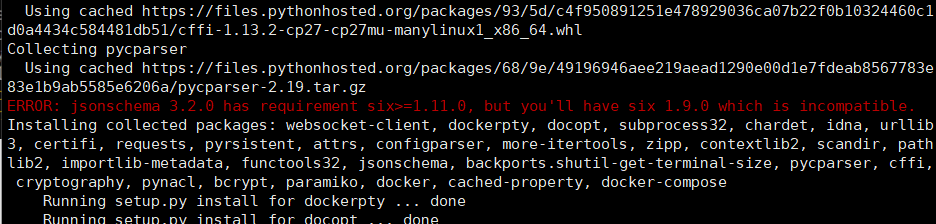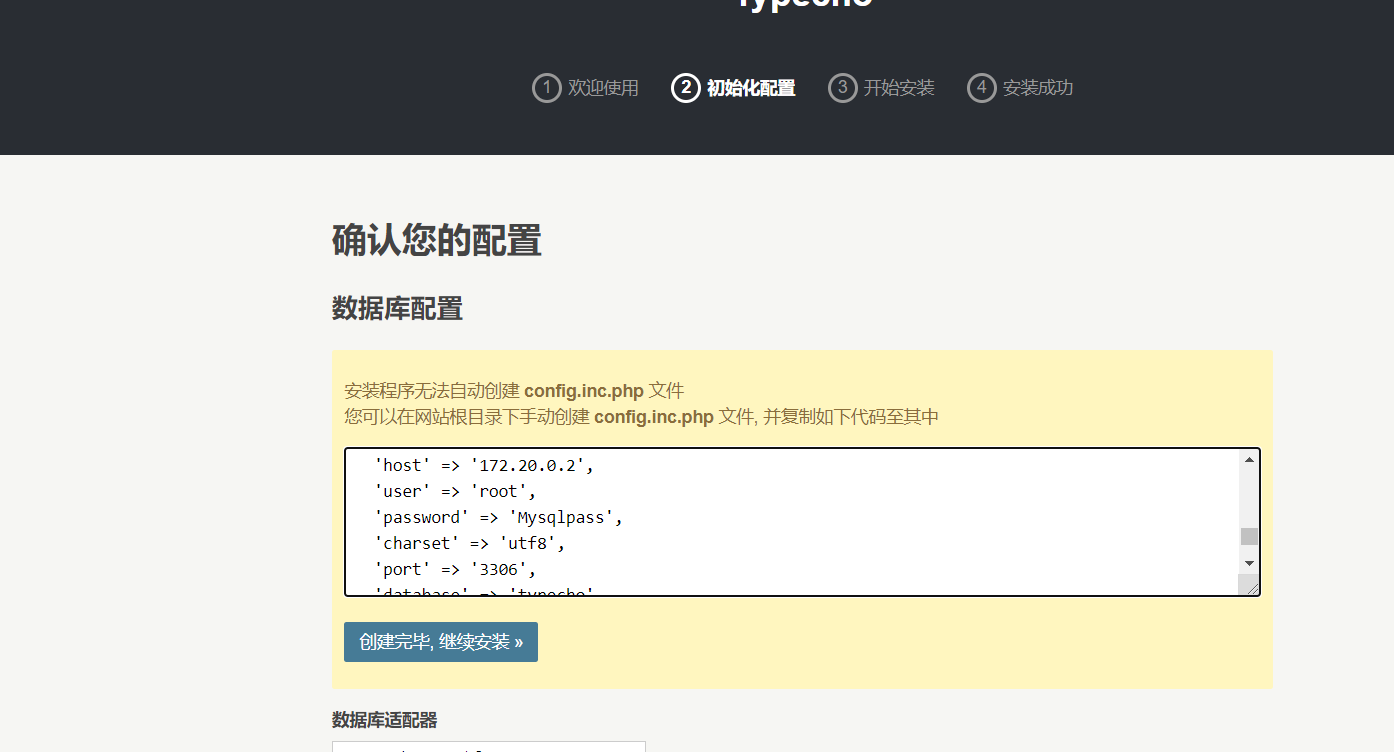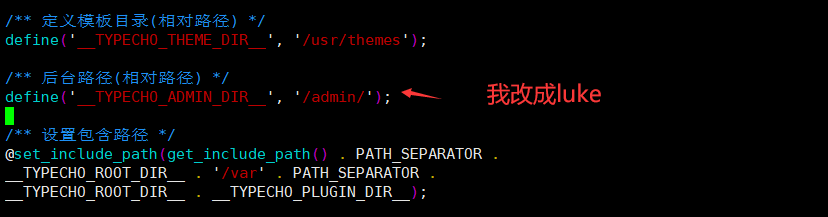docker-compose一键部署typecho
docker volume 持久化插件
1
2
3
4
5
6
7
8
9
10
11
12
13
| vim /etc/systemd/system/docker-volume-local-persist.service
[Unit]
Description=docker-volume-local-persist
Before=docker.service
Wants=docker.service
[Service]
TimeoutStartSec=0
ExecStart=/usr/bin/docker-volume-local-persist
[Install]
WantedBy=multi-user.target
|
1
2
3
4
5
| wget https://github.com/MatchbookLab/local-persist/releases/download/v1.3.0/local-persist-linux-amd64
chmod +x local-persist-linux-amd64 && mv local-persist-linux-amd64 docker-volume-local-persist && mv docker-volume-local-persist /usr/bin/
systemctl daemon-reload && systemctl enable docker-volume-local-persist && systemctl start docker-volume-local-persist
|
安装docker
1
2
3
4
5
6
7
8
9
10
| yum install -y yum-utils device-mapper-persistent-data lvm2
yum-config-manager --add-repo http://mirrors.aliyun.com/docker-ce/linux/centos/docker-ce.repo
yum install -y docker-ce docker-ce-cli containerd.io
systemctl restart docker && systemctl enable docker
一、安装bash-complete
yum install -y bash-completion
二、刷新文件
source /usr/share/bash-completion/completions/docker && source /usr/share/bash-completion/bash_completion
|
安装docker-compose
方法一:
curl -L https://github.com/docker/compose/releases/download/1.26.0/docker-compose-`uname -s`-`uname -m` > /usr/local/bin/docker-compose
或者:
curl -L https://github.com/docker/compose/releases/download/1.21.2/docker-compose-$(uname -s)-$(uname -m) -o /usr/local/bin/docker-compose
chmod +x /usr/local/bin/docker-compose
查看版本信息
# docker-compose –version
方法二:
yum install -y epel-release
yum -y install python-pip python-devel
pip install docker-compose
如果报以下错误,
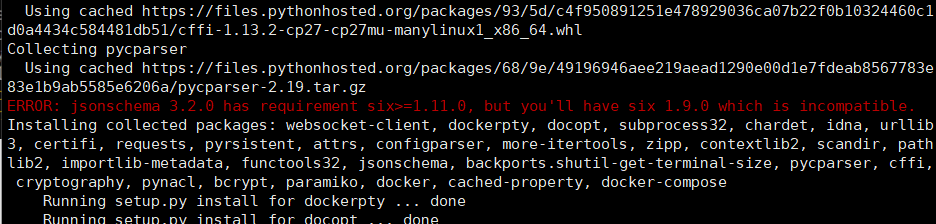
就直接安装这个就可以了
1
| pip install six --user -U
|
前提:已安装docker,域名已解析,已配置https,如没有域名 调整相关配置
支持端口转发
1
2
| echo "net.ipv4.ip_forward = 1" >> /etc/sysctl.conf
sysctl -p
|
1
| mkdir /data/{app,back,typecho} -p && cd /data/typecho
|
编写Dockerfile
1
2
3
4
5
6
7
| vim Dockerfile
FROM php:7.2.3-fpm
RUN apt-get update
RUN docker-php-ext-install pdo_mysql
|
保存Dockerfile
在typecho目录构建镜像
1
| docker build -t scofieldpeng/php:7.2.3-fpm .
|
创建docker编排文件
1
2
| cd /data/app/
touch docker-compose.yml
|
mysql文件夹,用来存放mysql数据,方便后期导出
mysql镜像的环境
nginx配置文件
克隆官方仓库
1
| git clone https://github.com/typecho/typecho.git
|
mysql.env中的内容
1
2
3
4
5
6
7
8
9
10
11
| #MySQL的root用户默认密码,这里自行更改
MYSQL_ROOT_PASSWORD=Mysqlpass
#MySQL镜像创建时自动创建的数据库名称
MYSQL_DATABASE=typecho
#MySQL镜像创建时自动创建的用户名
MYSQL_USER=typecho
#MySQL镜像创建时自动创建的用户密码
MYSQL_PASSWORD=Mysqlpass
|
typecho.conf的内容为 按需求修改相关内容,ssl可以注释掉
1
2
3
4
5
6
7
8
9
10
11
12
13
14
15
16
17
18
19
20
21
22
23
24
25
26
27
28
29
30
31
32
33
34
35
36
37
38
39
40
41
42
43
44
45
46
47
48
49
50
51
52
53
54
55
56
57
58
59
60
61
62
63
64
65
66
67
68
69
70
71
72
73
74
75
76
77
78
79
80
81
82
83
84
85
86
87
88
89
90
| server {
listen 0.0.0.0:80;
root /app;
index index.php;
server_name www.baidu.com baidu.com;
rewrite ^ https://$server_name$request_uri? permanent;
charset utf-8;
access_log /var/log/nginx/typecho_access.log main;
if (-f $request_filename/index.html){
rewrite (.*) $1/index.html break;
}
if (-f $request_filename/index.php){
rewrite (.*) $1/index.php;
}
if (!-f $request_filename){
rewrite (.*) /index.php;
}
location ~ .*\.php(\/.*)*$ {
##try_files $uri = 404;
include fastcgi_params;
fastcgi_param PATH_INFO $fastcgi_path_info;
fastcgi_param PATH_TRANSLATED $document_root$fastcgi_path_info;
fastcgi_param SCRIPT_NAME $fastcgi_script_name;
fastcgi_param SCRIPT_FILENAME $document_root$fastcgi_script_name;
fastcgi_index index.php;
fastcgi_pass php-fpm:9000;
}
}
server {
listen 443 ssl;
root /app;
index index.php;
server_name www.baidu.com baidu.com;
ssl_certificate /etc/letsencrypt/live/www.baidu.com/fullchain.pem;
ssl_certificate_key /etc/letsencrypt/live/www.baidu.com/privkey.pem;
ssl_session_timeout 1d;
ssl_session_cache shared:SSL:50m;
ssl_session_tickets on;
ssl_dhparam /etc/ssl/private/dhparam.pem;
ssl_protocols TLSv1 TLSv1.1 TLSv1.2;
ssl_ciphers 'ECDHE-RSA-AES128-GCM-SHA256:ECDHE-ECDSA-AES128-GCM-SHA256:ECDHE-RSA-AES256-GCM-SHA384:ECDHE-ECDSA-AES256-GCM-SHA384:DHE-RSA-AES128-GCM-SHA256:DHE-DSS-AES128-GCM-SHA256:kEDH+AESGCM:ECDHE-RSA-AES128-SHA256:ECDHE-ECDSA-AES128-SHA256:ECDHE-RSA-AES128-SHA:ECDHE-ECDSA-AES128-SHA:ECDHE-RSA-AES256-SHA384:ECDHE-ECDSA-AES256-SHA384:ECDHE-RSA-AES256-SHA:ECDHE-ECDSA-AES256-SHA:DHE-RSA-AES128-SHA256:DHE-RSA-AES128-SHA:DHE-DSS-AES128-SHA256:DHE-RSA-AES256-SHA256:DHE-DSS-AES256-SHA:DHE-RSA-AES256-SHA:AES128-GCM-SHA256:AES256-GCM-SHA384:AES128:AES256:AES:DES-CBC3-SHA:HIGH:!aNULL:!eNULL:!EXPORT:!DES:!RC4:!MD5:!PSK';
ssl_prefer_server_ciphers on;
access_log /var/log/nginx/typecho_access.log main;
if (-f $request_filename/index.html){
rewrite (.*) $1/index.html break;
}
if (-f $request_filename/index.php){
rewrite (.*) $1/index.php;
}
if (!-f $request_filename){
rewrite (.*) /index.php;
}
location ~ .*\.php(\/.*)*$ {
##try_files $uri = 404;
include fastcgi_params;
fastcgi_param PATH_INFO $fastcgi_path_info;
fastcgi_param PATH_TRANSLATED $document_root$fastcgi_path_info;
fastcgi_param SCRIPT_NAME $fastcgi_script_name;
fastcgi_param SCRIPT_FILENAME $document_root$fastcgi_script_name;
fastcgi_index index.php;
fastcgi_pass php-fpm:9000;
}
}
|
docker-compose.yml中内容
1
2
3
4
5
6
7
8
9
10
11
12
13
14
15
16
17
18
19
20
21
22
23
24
25
26
27
28
29
30
31
32
33
34
35
36
37
38
39
40
41
42
43
44
45
46
47
48
49
50
| version: '2'
services:
nginx:
image: nginx:1.13.9-alpine
container_name: app_nginx
ports:
- "80:80"
- "443:443"
restart: always
volumes:
- ./typecho:/app
- ./typecho.conf:/etc/nginx/conf.d/default.conf
- logs:/var/log/nginx
- /etc/ssl:/etc/ssl
- /etc/letsencrypt:/etc/letsencrypt
links:
- php-fpm
depends_on:
- php-fpm
php-fpm:
image: scofieldpeng/php:7.2.3-fpm
restart: always
container_name: app_php-fpm
volumes:
- ./typecho:/app
links:
- db
depends_on:
- db
db:
image: mysql:5.7.21
restart: always
container_name: app_db
ports:
- 7878:3306
volumes:
- mysqldb:/var/lib/mysql
- logs:/var/logs/mysql
- /etc/mysql/mysqld.cnf:/etc/mysql/mysql.conf.d/mysqld.cnf
env_file:
- mysql.env
volumes:
logs:
driver: local-persist
driver_opts:
mountpoint: /data/back/
mysqldb:
driver: local-persist
driver_opts:
mountpoint: /data/app/mysql
|
1
2
| mkdir /etc/mysql
vim /etc/mysql/mysqld.cnf
|
我的mysqld.cnf
1
2
3
4
5
6
7
8
9
10
| [mysqld]
pid-file = /var/run/mysqld/mysqld.pid
socket = /var/run/mysqld/mysqld.sock
datadir = /var/lib/mysql
#log-error = /var/log/mysql/error.log
# By default we only accept connections from localhost
#bind-address = 127.0.0.1
# Disabling symbolic-links is recommended to prevent assorted security risks
symbolic-links=0
max_allowed_packet=400M
|
然后运行
开通对应的防火墙端口
1
2
| iptables -A INPUT -p tcp -m multiport --dports 80,443,7878 -j ACCEPT
iptables -A INPUT -p tcp -m multiport --sports 80,443,7878 -j ACCEPT
|
docker inspect app_db 查看数据库的ip地址
开始访问,做初始化配置
这时候会提示手动创建config.inc.php文件。
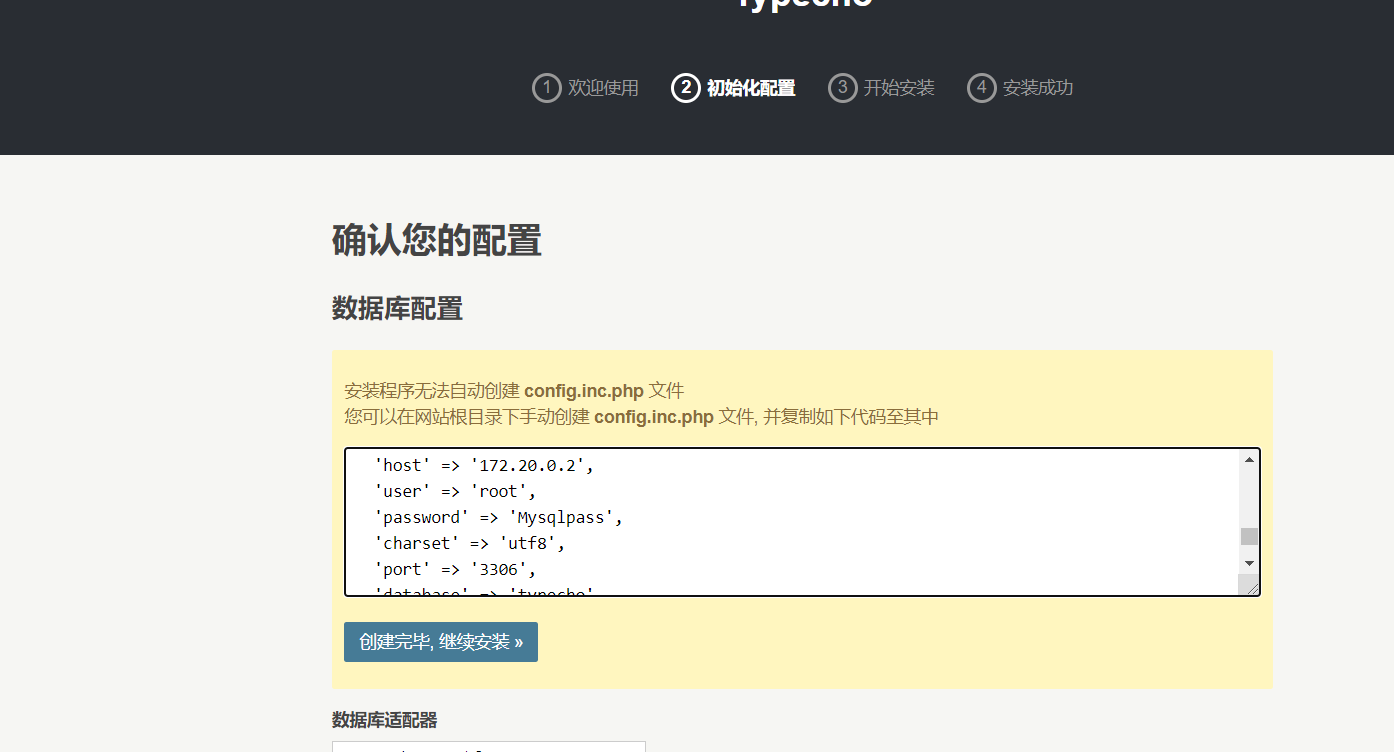
然后进入typecho目录
vim config.inc.php 文件
1
2
3
4
5
6
7
8
9
10
11
12
13
14
15
16
17
18
19
20
21
22
23
24
25
26
27
28
29
30
31
32
33
34
35
36
37
38
39
40
41
42
43
44
| <?php
/**
* Typecho Blog Platform
*
* @copyright Copyright (c) 2008 Typecho team (http://www.typecho.org)
* @license GNU General Public License 2.0
* @version $Id$
*/
/** 定义根目录 */
define('__TYPECHO_ROOT_DIR__', dirname(__FILE__));
/** 定义插件目录(相对路径) */
define('__TYPECHO_PLUGIN_DIR__', '/usr/plugins');
/** 定义模板目录(相对路径) */
define('__TYPECHO_THEME_DIR__', '/usr/themes');
/** 后台路径(相对路径) */
define('__TYPECHO_ADMIN_DIR__', '/admin/');
/** 设置包含路径 */
@set_include_path(get_include_path() . PATH_SEPARATOR .
__TYPECHO_ROOT_DIR__ . '/var' . PATH_SEPARATOR .
__TYPECHO_ROOT_DIR__ . __TYPECHO_PLUGIN_DIR__);
/** 载入API支持 */
require_once 'Typecho/Common.php';
/** 程序初始化 */
Typecho_Common::init();
/** 定义数据库参数 */
$db = new Typecho_Db('Pdo_Mysql', 'typecho_');
$db->addServer(array (
'host' => '172.20.0.2',
'user' => 'root',
'password' => 'Mysqlpass',
'charset' => 'utf8',
'port' => '3306',
'database' => 'typecho',
'engine' => 'InnoDB',
), Typecho_Db::READ | Typecho_Db::WRITE);
Typecho_Db::set($db);
|
然后回到网页上开始安装
最后
Typecho 安装好后,默认的后台路径是”你的域名/admin“,为了提高安全性,把访问路径设置为“你的域名/自定义文件夹”。
网站根目录下的config.inc.php文件里,找到:
后台路径(相对路径)
define(‘TYPECHO_ADMIN_DIR‘, ‘/admin/‘);
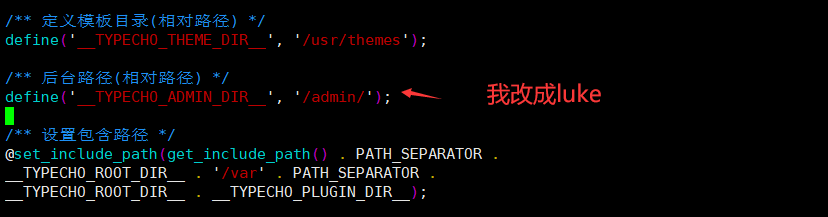
把这个/admin/路径改成自己想要的路径就行了,同时把网站中的admin文件夹改成相同的名字。重新建立个admin文件夹,建立index.html文件,里面可以随意写嘲讽内容。